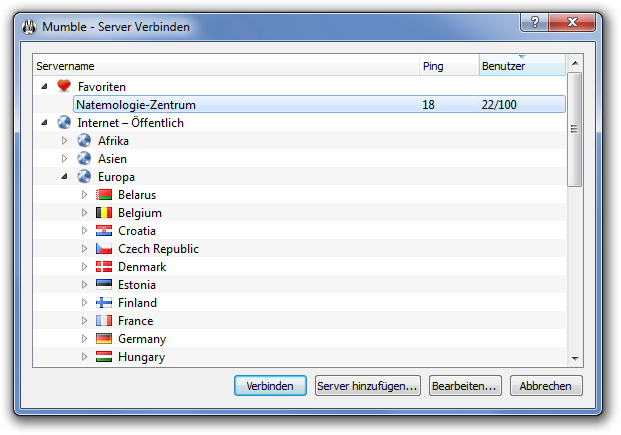Inhaltsverzeichnis
Favoriten in der Serverliste verwalten
Man kann einzelne Server manuell oder aus der Serverliste zu seinen Favoriten hinzufügen, entfernen oder ändern; welche Möglichkeiten es dazu gibt, wird folgend erläutert.
Vorsicht beim Benutzernamen, weniger ist mehr:
Je nach Server sind manche Sonderzeichen, auch Leerzeichen, nicht in Namen erlaubt, man bekommt dann eine entsprechende Fehlermeldung.
Per Voreinstellung sind z. B. in Mumble Leerzeichen im Namen nicht erlaubt.
Weitere Informationen zu Namen von Kanälen und Benutzern in Mumble und Mumble-Server.
Bearbeitung deaktivieren
Über die, nicht per Konfiguration erreichbare Einstellung disableconnectdialogediting kann man das Bearbeiten der Serverfavoriten deaktivieren.
Um diese Einstellungen im normalen Clienten zu ändern, muss man die genannten Variablen an den entsprechenden Stellen manuell eintragen; Details siehe hier.
Server zu den Favoriten hinzufügen
In allen Fällen muss man zuerst die Serverliste öffnen über „Menüleiste“ → „Server“ → „Verbinden“.
Alternativ auch über das Globus-Symbol in der Icon Toolbar.
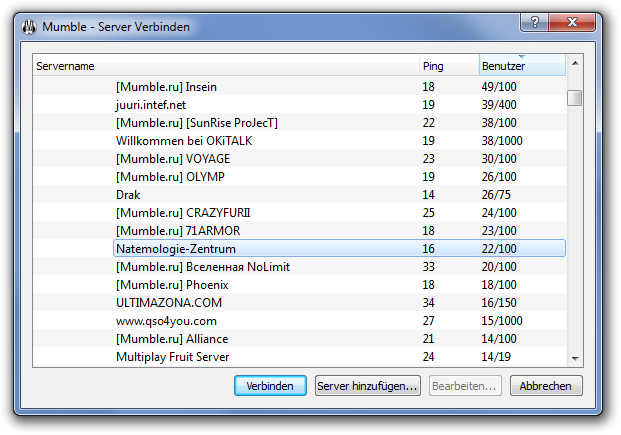
Danach gibt es mehrere Möglichkeiten, einen Server zu den Favoriten hinzuzufügen.
Variante 1: Manuell hinzufügen
- Im Dialog mit der Serverliste klickt man auf „Server hinzufügen…“
- In dem neuen Dialog gibt die Daten ein:
- Bezeichnung: Diese kann man frei wählen, da es nur die lokale Bezeichnung in der eigenen Liste ist.
- Adresse: Kann eine IP-Adresse sein oder ein Hostname wie mumble.natenom.com
- Port: Standardport ist 64738, kann natürlich abweichend sein.
- Benutzername: Dein Benutzername
Variante 2: Aus der Serverliste hinzufügen
Man zieht einfach einen Server aus der Liste einige Millimeter und lässt ihn dann wieder fallen; er landet automatisch in den Favoriten.1)- Alternativ rechtsklickt man den Server und wählt „Zu Favoriten hinzufügen“.
- Beim ersten Verbinden wird man dann nach einem Benutzernamen gefragt, der fortan für diesen Server verwendet wird.
- Man kann auch mittels eines Rechtsklicks → „Bearbeiten“ auf den neuen Favoriten direkt einen Benutzernamen angeben.
Variante 3: Einen Server, auf dem man sich bereits befindet, zu den Favoriten hinzufügen
Diese Variante bietet sich an, wenn man über einen Direktlink auf einen Mumble Server gekommen ist.
(Was ist ein Mumble-Direktlink?)
- Im Dialog mit der Serverliste klickt man auf „Server hinzufügen…“.
- Automatisch wurden bereits die aktuellen Daten des Servers eingetragen.
- Auf OK klicken; der Server befindet sich nun in der Liste der Favoriten oben in der Serverliste.
Variante 4: Einen Mumble-URL (Mumble-Link) verwenden
Zum Ausprobieren, unser Mumble-Link: Mumble-Link (Direktverbindung)
Diese Variante funktioniert unter Linux wunderbar, aber unter Windows (XP und 7 gestestet) leider nicht.
Wenn man auf einer Website einen sogenannten Mumble-Link findet, dann kann man diesen in die Serverliste von Mumble ziehen.
Man öffnet zuerst mittels „Server“ → „Verbinden“ in der Menüleiste die Serverliste, dann zieht man einfach den Link aus der Web-Seite in die Serverliste.
Video: https://f.natenom.de/nidx/shv/mumble/2012-05_use_mumble-url-to-add-server-to-favorites.mp4
Variante 5: Über die Zwischenablage
Zum Ausprobieren, unser Mumble-Link: Mumble-Link (Direktverbindung)
Man kopiert einen Mumble-Link/eine Mumble-URL in die Zwischenablage (Strg+C] oder „Verknüpfung kopieren“), öffnet den Server→Verbinden Dialog und klickt auf „Server hinzufügen“. Dann wird man gefragt, ob die Daten aus der Zwischenablage verwendet werden sollen, um das aktuelle Fenster mit Daten zu füllen.
Ergebnis
Server aus den Favoriten entfernen
Rechtsklick auf den Server → „Aus den Favoriten entfernen“
Weiter zu ...
Weiter zu Die erste Verbindung…
Zurück zu Die Serverliste…
Übersicht: Mumble Benutzerhandbuch…